Comment réparer Apple Watch qui ne s'allume plus
« Au cours des dernières années, je n’ai pas pu rendre mon Apple Watch, et l’agonie est qu’il n’y a aucune raison probable derrière ce problème. Comment suis-je censé résoudre ce problème ? »

Apple Watch est une chose précieuse qui vous aide dans de divers aspects. Tout d’abord, il vous aide à garder une trace de vos activités régulières. Deuxièmement, scela peut également vous aider à suivre vos objectifs. Malheureusement, le problème survient lorsque vous avez du mal à allumer l’Apple Watch après l’avoir chargée. Cependant, vous pouvez résoudre ce désagrément après en connaître les raisons exactes. Dans ce guide, vous apprendrez comment vous débarrasser du problème de l’Apple Watch ne s’allume pas.
Partie 1. Pourquoi l’Apple Watch ne s’allume-t-elle pas ?
Apple Watch ne s’allume pas est en effet un problème énorme, et vous n’aimeriez pas avoir ce problème. Cependant, certains facteurs qui pourraient causer ce chaos sont énumérés ci-dessous.
1. Une batterie Apple Watch déchargée pourrait être la principale raison du problème auquel vous devez être confronté en ce moment.
2. Un logiciel ou un problème dur pourrait s’avérer le coupable de ce chaos.
3. Votre câble de charge a peut-être été endommagé à un moment donné.
Partie 2. Six méthodes courantes pour réparer l’Apple Watch ne s’allume pas
1. Désactiver la voix off et le rideau d’écran
Le rideau d’écran est la fonctionnalité de l’Apple Watch qui a tendance à éteindre l’écran de votre Apple Watch même lorsqu’il est allumé. Lorsque cette fonctionnalité est activée, vous ne pourrez pas accéder à votre Apple Watch sans utiliser VoiceOver. Vous devez désactiver cette fonctionnalité pour voir comment les choses se passent.
Étape 1. Lancez l’application Watch sur votre appareil iOS et naviguer dans l’option Général.
Étape 2. Appuyez sur VoiceOver après avoir appuyé sur l’option Accessibilité. À partir de là, vous pouvez désactiver Rideau d’écran.
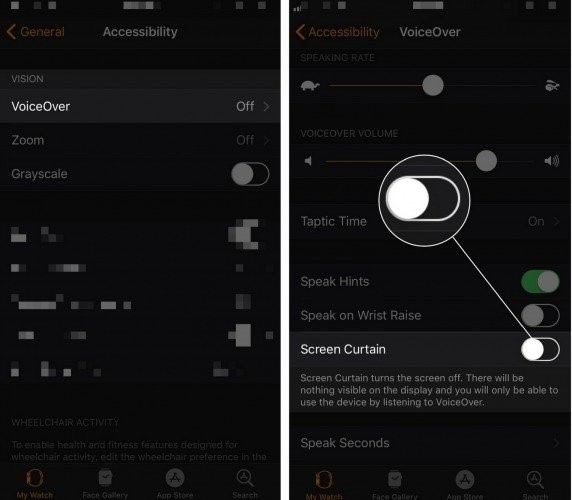
De plus, le Rideau d'écran ne prend la peine de s’allumer que lorsque VoiceOver fonctionne sur votre Apple Watch. Nous vous recommandons de désactiver VoiceOver pour éviter tout problème.
Étape 1. Ouvrez l’application Watch sur iPhone.
Étape 2. Accédez à Accessibilité après avoir appuyé sur l’option Général.
Étape 3. Entrez dans la section VoiceOver et désactiver cette fonctionnalité à partir de là.
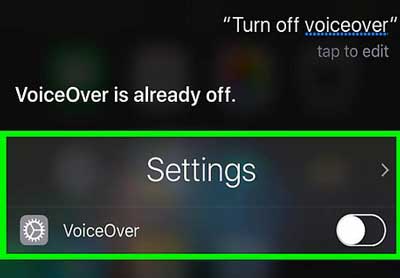
2. Forcer le redémarrage de l’Apple Watch
Malgré le fait de tourner le rideau d’écran et la voix off, si l’Apple Watch ne s’allume pas, le problème persiste, vous devrez rechercher une autre solution pour vous aider à vous débarrasser du chaos avec lequel vous êtes aux prises. À cet égard, vous pouvez essayer de forcer le redémarrage de votre Apple Watch. Parfois, l’Apple Watch que vous utilisez actuellement a été gelée, ce qui pourrait empêcher l’Apple Watch de se rallumer. Forcer votre Apple Watch à démarrer peut aider le système d’exploitation à se débloquer, et les choses peuvent sembler meilleures pour vous.
Étape 1. Appuyez et maintenez enfoncés un bouton latéral oblong plus petit et la couronne numérique circulaire pendant environ 15 secondes.
Étape 2. Après 15 secondes, vous devrez relâcher les deux boutons lorsque le logo Apple y apparaît. Maintenant, votre Apple Watch devrait fonctionner correctement.
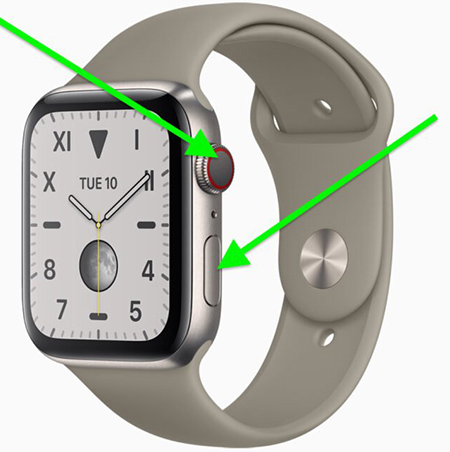
3. Programme de réparation iOS recommandé - TunesKit iOS System Recovery
Après avoir parcouru toutes les solutions ci-dessus, le problème que l’Apple Watch ne s’allume pas devrait être résolu maintenant. Si vous rencontrez des problèmes avec votre iPhone / iPad / iPod / AppleTV, nous pouvons également vous aider à le résoudre efficacement.
Pour vous aider à résoudre les problèmes iOS, nous vous recommandons TunesKit iOS System Recovery ici. TunesKit iOS System Recovery est un outil prolifique qui vous aide à vous débarrasser de près de 150+ problèmes comme iPhone ne se couple pas avec Apple Watch, iPhone bloqué dans le logo Apple, iPhone bloqué sur écran noir avec un minimum d’effort. Si vous avez besoin de mettre votre iPhone en mode Reocery, TunesKit peut également vous aider à le faire en un clic. De plus, TunesKit protégera votre contenu utilisateur contre la perte.
Caractéristiques de TunesKit iOS System Recovery
- Prend en charge la plupart des appareils iOS, y compris le dernier iPhone 14
- Réparer 150+ problèmes système iOS / padOS / tvOS
- Entrer / sortir gratuitement du mode de récupération
- Fonctionne bien sur le dernier système iOS, y compris iOS 15.2
- Disponible sur les plates-formes Windows et Mac
Voici le guide étape par étape pour réparer votre iPhone.
Étape 1Connectez l’iPhone au PC
Installez le logiciel TunesKit iOS System Recovery sur votre PC et appuyez sur l’icône Démarrer après l’avoir lancé.

Étape 2Choisissez le mode Standard
Après avoir connecté votre appareil iOS à Windows ou à Desktop, vous devrez sélectionner le mode standard si vous ne souhaitez perdre aucune donnée.

Étape 3Téléchargez le progiciel
Assurez-vous que les informations de votre iPhone présentées ici sont correctes. Cliquez ensuite sur le bouton Télécharger.

Étape 4Réparez votre iPhone
Après avoir suivi toutes les étapes ci-dessus, vous devrez enfin appuyer sur le bouton Réparer pour lancer la procédure de réparation. Cela prendra quelques minutes et vous devrez redémarrer votre Apple Watch après avoir réparé votre iPhone.

4. Charger votre Apple Watch
Si vous continuez à avoir l’Apple Watch ne s’allume pas malgré quelques essais, vous devrez vérifier si la batterie de l’Apple Watch est chargée ou non. Parfois, vous ne parvenez pas à allumer votre Apple Watch en raison du faible pourcentage de batterie. Vous devez mettre votre Apple Watch sur la prise du chargeur et la laisser charger pendant un certain temps. Après cela, redémarrez votre Apple Watch et voir si elle s’allume ou non. Sinon, vous devez voir s’il y a eu un problème avec votre câble de charge ou non.

5. Désactiver le mode de réserve d’alimentation
L’Apple Watch offre une fonction de réglage de la réserve de marche qui permet d’économiser de l’énergie. Grâce à cette fonctionnalité, vous ne pouvez voir que l’heure sur votre écran et ne pouvez pas déverrouiller votre Apple Watch. Si l’Apple Watch ne s’allume pas, vous pouvez désactiver la fonction de réserve d’alimentation pour voir si cela donne une bonne apparence ou non.
Pour le faire : Appuyez sur le bouton latéral de l’Apple Watch et le maintenir enfoncé pendant environ 10 secondes pour désactiver cette fonctionnalité. Il serait utile de relâcher le bouton lorsqu’un logo apparaît. Ensuite, votre appareil passera en mode normal.

Partie 3. Conclusion
Vous n’avez pas besoin d’être triste chaque fois que vous ne pouvez pas vous empêcher de faire fonctionner l’Apple Watch. Au lieu de cela, il serait utile que vous envisagiez de lire cet article car nous avons exploré les excellents moyens de vous débarrasser du problème de l’Apple Watch ne s’allume pas. Contactez-nous s’il y a d’autres questions, nous serions heureux de vous aider.
- Façons de réinitialiser Apple Watch sans mot de passe
- iPhone ne s’allume pas ? Essayez ces solutions !
- Jumelage imposseible Apple Watch avec un iPhone ? Résolu !
- Comment réparer un iphone qui s'allume et s'éteint en boucle
- L'identification faciale de l'iPhone X / XS / XS Max / XR ne fonctionne pas ? Résolu !
